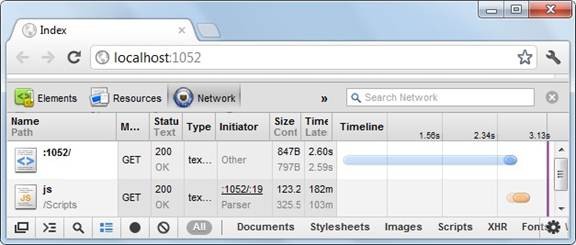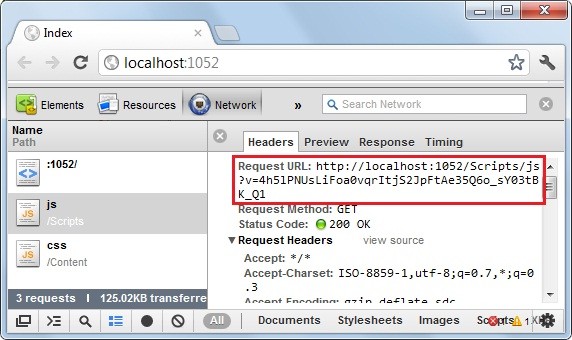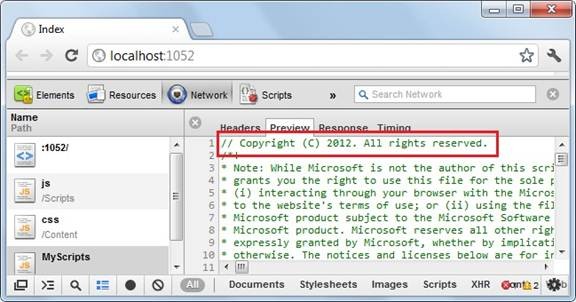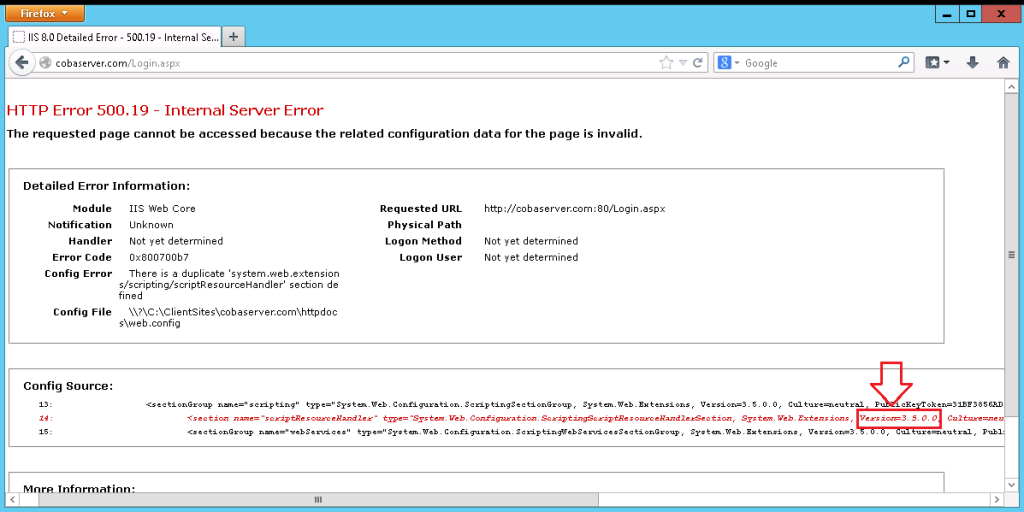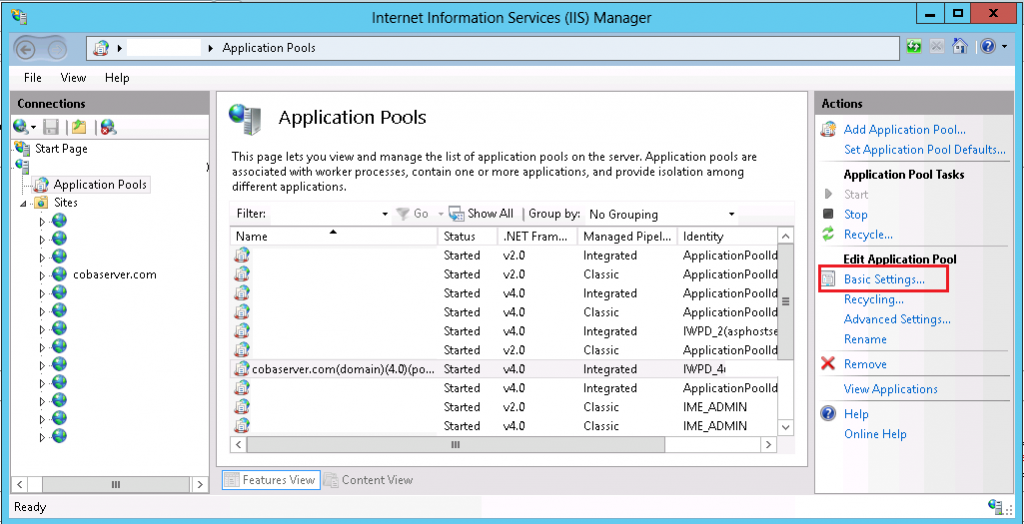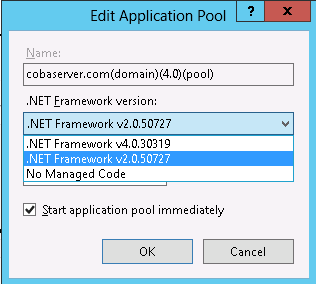Ini Asp.Net MVC Tutorial menjelaskan bagaimana mengubah default routing dan perbedaan antara MVC.Net dan ASP.Net URL formulir web.
Setiap kali Anda meminta sebuah website di browser, secara default membawa Anda ke halaman web default penerapannya. Pengaturan URL ini ditentukan dalam RouteConfig.cs file aplikasi mvc.net Anda. Dengan demikian, sebagai pemula MVC, Anda harus mengetahui informasi rinci tentang struktur url serta cara untuk mengubah default routing aplikasi MVC Anda.
Anda dapat men-download tutorial ini di: kiat MVC Pemula
1) Apa itu default Routing?
Sementara membangun dan fase aplikasi MVC Anda menguji, baik Anda dapat meminta default atau metode tindakan lain. mari kita lihat bagaimana:
a) Dengan menggunakan URL bawaan
Jika Anda tidak menentukan controller atau metode tindakan dalam url, ia membawa Anda ke halaman web default, misalnya untuk host lokal saya itu menampilkan berikut:
http: // localhost: 2239 /
Ini adalah struktur URL default dari host lokal meskipun angka 2239 bisa bervariasi pada host lain. Halaman default URL akan selalu diikuti apakah Anda menjalankan aplikasi pengujian Anda dari file apapun selain metode tindakan.
Tapi dalam kasus Anda menjalankan aplikasi Anda dari file action (tampilan), maka secara otomatis akan menambah kontrol diikuti bahwa metode tindakan seperti yang ditunjukkan di bawah ini.
b) Dengan menggunakan URL yang ditentukan
Untuk memanggil formulir web (tindakan) selain default, Anda perlu menentukan controller dan tindakan nama metode seperti di bawah ini:
http: // localhost: 1565 / PanelCategory / Buat.
Anda juga dapat mengunjungi artikel saya sebelumnya untuk pemula:
Cara membuat ASP.NET MVC 4 proyek dalam Visual Studio
MVC.Net Arsitektur – Model, View dan pengendali
2) Mengapa Anda perlu mengubah default routing?
Setelah Anda melampaui dasar-dasar aplikasi web sederhana, aplikasi Anda akan lebih kompleks dan kadang-kadang menjadi keharusan aplikasi untuk menyesuaikan routing default.
Kustomisasi Route membawa lebih banyak fleksibilitas untuk proyek Anda, tetapi itu adalah topik yang kompleks sehingga berbicara tentang hal itu secara rinci tidak cocok untuk ASP.Net MVC ini 4 untuk pemula tutorial. Jadi, di sini saya akan membatasi posting ini menentukan bagaimana mengubah default controller dan melihat aplikasi Anda.
3) Bagaimana mengubah standar Route pilihan proyek MVC Anda?
Seperti yang telah saya sebutkan sebelumnya bahwa Anda perlu mengubah Controller default dan ActionResult sesuai kebutuhan aplikasi Anda. Mari kita lihat bagaimana:
Secara default, struktur URL mvc.net ditentukan dalam RoutConfig.cs berkas dan kode sumber default adalah sebagai berikut:
|
1 2 3 4 5 6 7 8 9 10 11 12 13 14 15 |
namespace ComingSoon_PDM { public class RouteConfig { public static void RegisterRoutes(RouteCollection routes) { routes.IgnoreRoute("{resource}.axd/{*pathInfo}"); routes.MapRoute( name: "Default", url: "{controller}/{action}/{id}", defaults: new { controller = "Home", action = "index", id = UrlParameter.Optional } ); } } } |
Sebuah RouteConfig.cs adalah secara default dihasilkan mengajukan aplikasi MVC.Net Anda dengan kode sumber yang hampir sama untuk setiap proyek.
Tujuan dari RouteConfig file untuk memberikan setiap permintaan yang masuk dari browser ke controller yang ditentukan.
Perhatikan bahwa dalam kode sumber di atas controller default dan nama tindakan yang “Home” dan “index”. Di sini Anda hanya perlu mengubah kedua sesuai kebutuhan Anda.
Jadi, untuk menunjukkan hal itu, kita perlu membuat kelas kontroler baru. Anda dapat memeriksa posting saya sebelumnya pada MVC controller topik untuk mengetahui cara membuat controller baru. Mari kita membuat controller dengan nama – TestController dan melihat terkait nya (tindakan) sebagai – TestView.
Memasukkan beberapa kode sumber untuk pandangan untuk mencapai beberapa tujuan dan mengubah default controller dan tindakan seperti yang ditunjukkan di bawah ini dengan kode disorot di bawah:
|
1 2 3 4 |
routes.MapRoute( name: "Default", url: "{controller}/{action}/{id}", defaults: new { controller = "Test", action = "TestView", id = UrlParameter.Optional } |
Sekarang jalankan aplikasi Anda secara acak dari mana saja (selain metode tindakan), misalnya dari file web.config dalam proyek Anda dan Anda akan diarahkan ke “TestView” bukan default “index” metode tindakan.
4) Bandingkan ASP.Net MVC Vs bentuk web URL\
Sebagai pemula, Anda harus tahu bahwa MVC dan asp.net bentuk web dua jenis lingkungan pengembangan aplikasi web dalam rangka asp.net. Dan kerangka asp.net sendiri adalah bagian dari platform .net yang digunakan untuk membangun, menyebarkan dan menjalankan aplikasi web.
Anda dapat Google beberapa artikel yang menjelaskan perbedaan antara MVC dan asp.net aplikasi, tapi dari mereka semua, sintaks untuk memanggil bentuk web di ASP.Net MVC dan bentuk adalah salah satu induk. Pada waktu berjalan, kedua jenis aplikasi mengungkapkan dua struktur URL yang berbeda.
Pada dasarnya, dalam aplikasi formulir web, URL yang dipetakan ke file fisik (misalnya WebForm1.aspx) di mana dalam hal aplikasi MVC, URL yang dipetakan ke Controller dan metode aksi mereka.
Sebagai contoh, pada host lokal untuk menjalankan halaman web default.aspx dari asp.net aplikasi formulir web, Anda harus lulus di bawah URL ke browser:
http: // localhost: 1416 / default
Anda dapat melihat bahwa di sini kita menggunakan url berbasis file mana defaultnya adalah file yang ada secara fisik (default.aspx) dalam aplikasi Anda.
Di sisi lain, seperti yang saya telah menjelaskan dalam posting terakhir saya dengan topik – tips untuk menggunakan pengendali MVC, yang ASP.Net MVC mendukung URL berbasis kemenangan. Berikut URL menunjukkan controller dan melihat hirarki. Dengan kata lain, tidak seperti file fisik itu didasarkan pada kontroler.
Mari kita ambil contoh dari sebuah aplikasi MVC. Di sini Anda harus lulus nama kontroler berhasil dengan nama tampilan setelah nama host di browser seperti berikut:
http: // localhost: 1564 / MyConytoller / MyView
Secara default akan mencari controller (MyController) pertama dan kemudian pandangan (ActionResult) di dalamnya untuk mengeksekusi kode.
 Untuk menjalankan ASP.NET dan MVC diperlukan hosting yang mendukung program tersebut. JaringanHosting adalah pilihan yang tepat. JaringanHosting.com adalah provider ASP.NET dan WINDOWS HOSTING No #1 di Indonesia. Web Hosting kami mendapatkan Microsoft Spotlight Award dari Microsoft dan ini berdasarkan pada beberapa persyaratan utama, yaitu: WebMatrix, WebDeploy, Visual Studio 2015, ASP.NET 4.6, ASP.NET MVC 6, Silverlight 5 and Visual Studio Lightswitch.
Untuk menjalankan ASP.NET dan MVC diperlukan hosting yang mendukung program tersebut. JaringanHosting adalah pilihan yang tepat. JaringanHosting.com adalah provider ASP.NET dan WINDOWS HOSTING No #1 di Indonesia. Web Hosting kami mendapatkan Microsoft Spotlight Award dari Microsoft dan ini berdasarkan pada beberapa persyaratan utama, yaitu: WebMatrix, WebDeploy, Visual Studio 2015, ASP.NET 4.6, ASP.NET MVC 6, Silverlight 5 and Visual Studio Lightswitch.